Workflow Scrivener → InDesign
Datenübernahme von Texten aus Scrivener in InDesign
Wir schreiben unsere Bücher in Scrivener.
Scrivener ist ein Programm für das nonlineare Schreiben langer Texte. Texte werden in kleine Abschnitte (Beats) unterteilt – das können ganze Kapitel sein, einzelne Szenen oder noch kleinere Einheiten, je nach Schreibstil der Autorin oder des Autors.
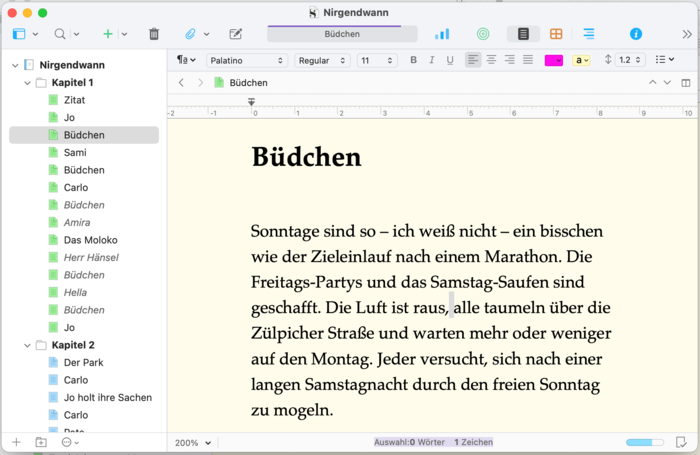
Klasische Ansicht eines Romans in Scrivener
Normalerweise könnte ich ein fertiges Manuskript aus Scrivener als Word-Dokument exportieren, in InDesign platzieren und dort layouten. Das funktioniert grundsätzlich problemlos und ist Standardpraxis.
Kompliziert wird es jedoch, wenn nachträglich Änderungen im Text vorgenommen werden.
Ein klassischer Weg wäre: Aus InDesign ein PDF erstellen, dieses durchredigieren, Änderungen markieren und anschließend in InDesign umsetzen. Das führt aber dazu, dass die Änderungen nicht zurück in Scrivener einfließen. Ich müsste den Text dort parallel aktualisieren, was doppelte Arbeit bedeutet.
Eine andere Möglichkeit wäre, das überarbeitete Manuskript erneut aus Scrivener zu exportieren und komplett neu in InDesign zu platzieren. Bei kurzen Texten ist das machbar, bei langen Romanen mit 400 Seiten bedeutet es aber viel Nacharbeit, weil Umbrüche, Seitenzahlen und Layout erneut überprüft werden müssen.
Mein Ziel war daher: Scrivener als zentrale Datenbasis zu behalten und alle Korrekturen ausschließlich dort vorzunehmen. Von dieser Quelle aus sollen dann alle weiteren Formate – PDF, Word, E-Book oder InDesign-Layouts – nur einmalig exportiert werden.
Da ich mein Layout in InDesign umsetzen möchte, brauche ich eine Methode, Texte dorthin zu übertragen, ohne die Verbindung zu Scrivener zu verlieren.
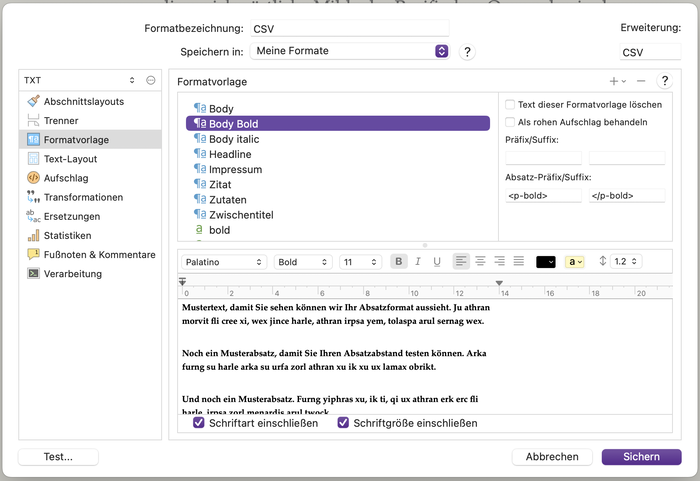
Export-Einstellungen . Vergabe von Prefix und Suffix zur Auszeichnung
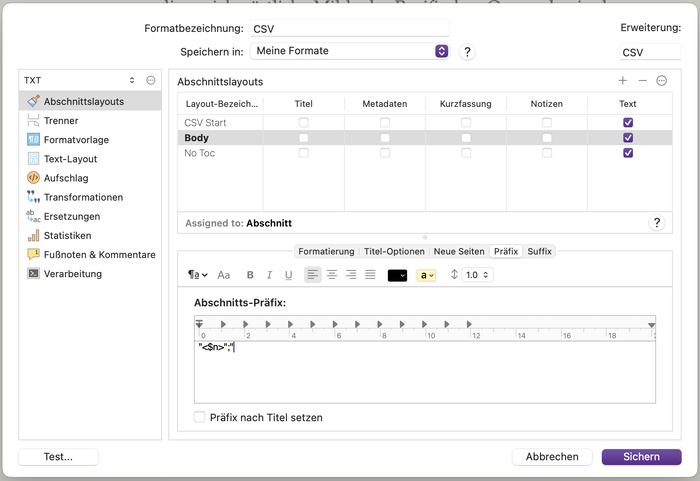
Abschnitt-Einstellungen für die CSV-Ausgabe
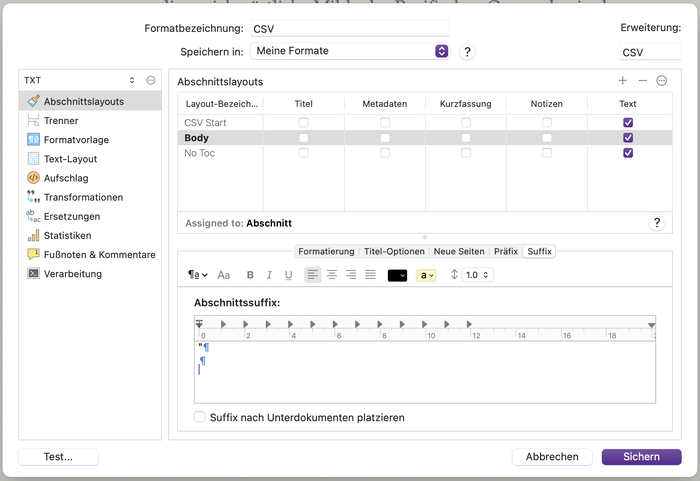
Abschnitt-Einstellungen für die CSV-Ausgabe
Lösung: Scrivener-Export als CSV für EasyCatalog
Mein gewünschter Workflow sieht so aus:
- Export aus Scrivener als CSV-Datei.
- Diese CSV fungiert als Datenbank für EasyCatalog in InDesign.
- EasyCatalog nutzt diese Datenbank dynamisch.
Ändert der Autor in Scrivener etwas, genügt ein erneuter CSV-Export. EasyCatalog aktualisiert die geänderten Datensätze. So lassen sich einzelne Textsegmente gezielt aktualisieren, ohne das gesamte Dokument neu aufzubauen. Das spart viel Zeit und vermeidet Fehler.
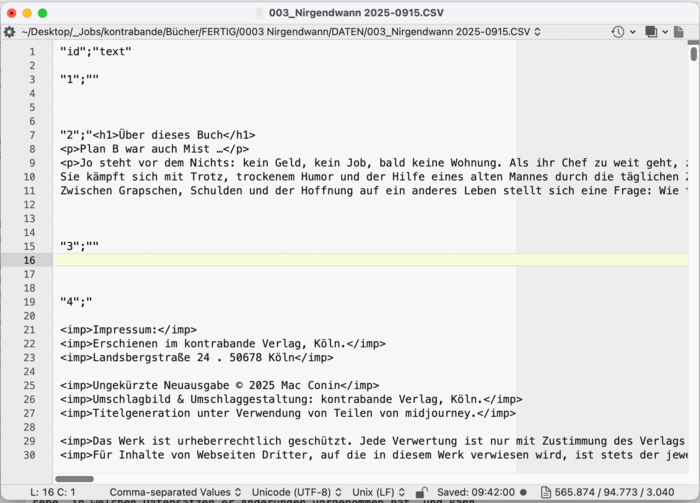
Beispielhafter CSV-Export
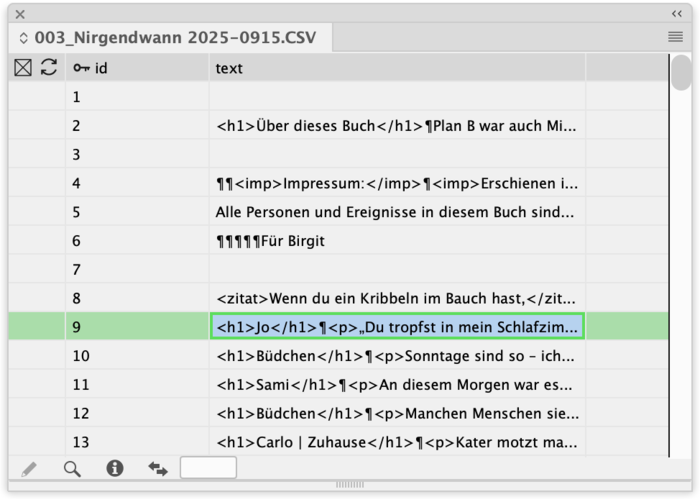
Import in EasyCatalog
Voraussetzungen
Damit das funktioniert, muss der Text in Scrivener bereits sauber mit Absatz- und Zeichenformaten versehen sein.
Beim Export können zusätzlich Auszeichnungen vergeben werden – ähnlich wie HTML-Tags.
Beispiele:
<h1></h1>für Kapitelüberschriften<p></p>für Fließtext<b></b>und<i></i>für Fett- oder Kursivschrift<zitat></zitat>für Zitate
Die Bezeichnungen sind frei wählbar. In meinem Fall habe ich zum Beispiel für ein fett gesetztes Fließtextformat die Auszeichnung <pb> definiert.
Damit EasyCatalog jede Textstelle eindeutig zuordnen kann, verwende ich die interne Nummerierung von Scrivener.
Ein CSV-Auszug sieht so aus:
id; text
1; <h1>Headline</h1><p>Lorem <b>Ipsum</b> <i>dolor</i> sit amet</p>
2; <p>Das ist ein Fließtext</p>
…
Umsetzung in EasyCatalog
In EasyCatalog werden die Export-Tags mit den entsprechenden Absatz- und Zeichenformaten in InDesign verknüpft. So entsteht ein vollständig formatiertes Layout mit nahezu Live-Verbindung zu Scrivener.
Korrekturen erfolgen ausschließlich in Scrivener. Nach einem erneuten CSV-Export sehe ich in EasyCatalog sofort, welche Datensätze geändert wurden, und kann diese gezielt aktualisieren.
Auch strukturelle Änderungen – etwa Kapitelverschiebungen – sind problemlos möglich, weil Scrivener alle Segmente fortlaufend nummeriert. InDesign übernimmt einfach den neuen Inhalt an der richtigen Stelle.
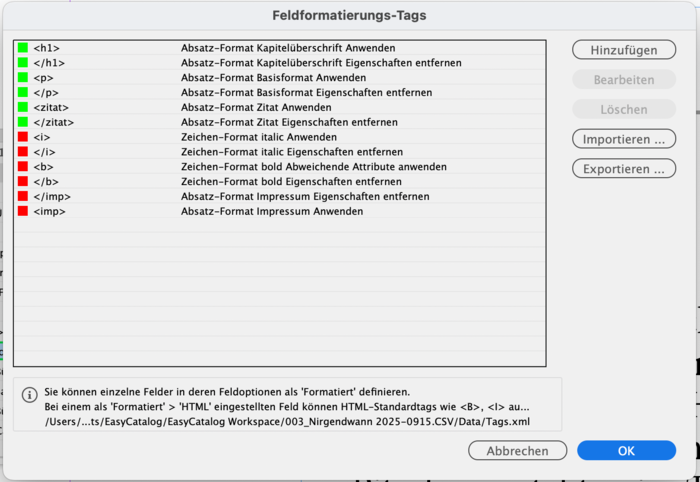
Zuweisung von Tags zu ID-Formaten
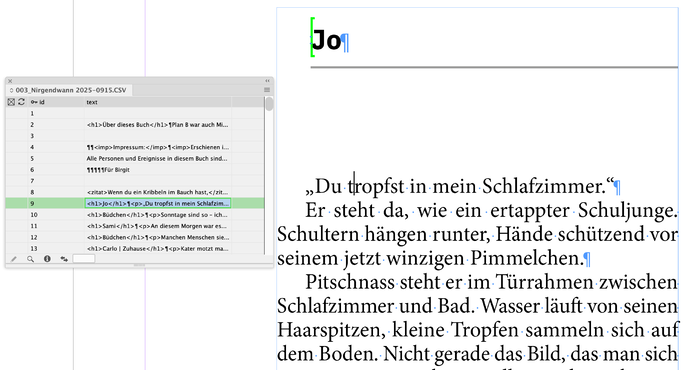
Ergebnis einer Umwandlung
Fazit
Dieser Workflow macht es möglich, Scrivener als einziges „Single Source of Truth“-System zu verwenden und trotzdem professionell in InDesign zu layouten. Änderungen müssen nur einmal eingepflegt werden, was gerade bei langen Texten eine erhebliche Arbeitserleichterung bringt.
Mac Conin
Gründer & UrgesteinSeit 1986 als Grafikdesigner tätig, zunächst analog, dann digital mit GEM, Ventura und all diesen alten Sachen.